Written by
JoãoSilvaComo corrigir pasta com ponto de interrogação no Mac sem CD?
Resumo: Este artigo explica por que você encontra a pasta com ponto de interrogação piscando no Mac durante inicialização e como corrigi-la. Soluções detalhadas são oferecidas para ajudá-lo a inicializar o seu Mac e proteger arquivos importantes da pasta com ponto de interrogação no Mac.
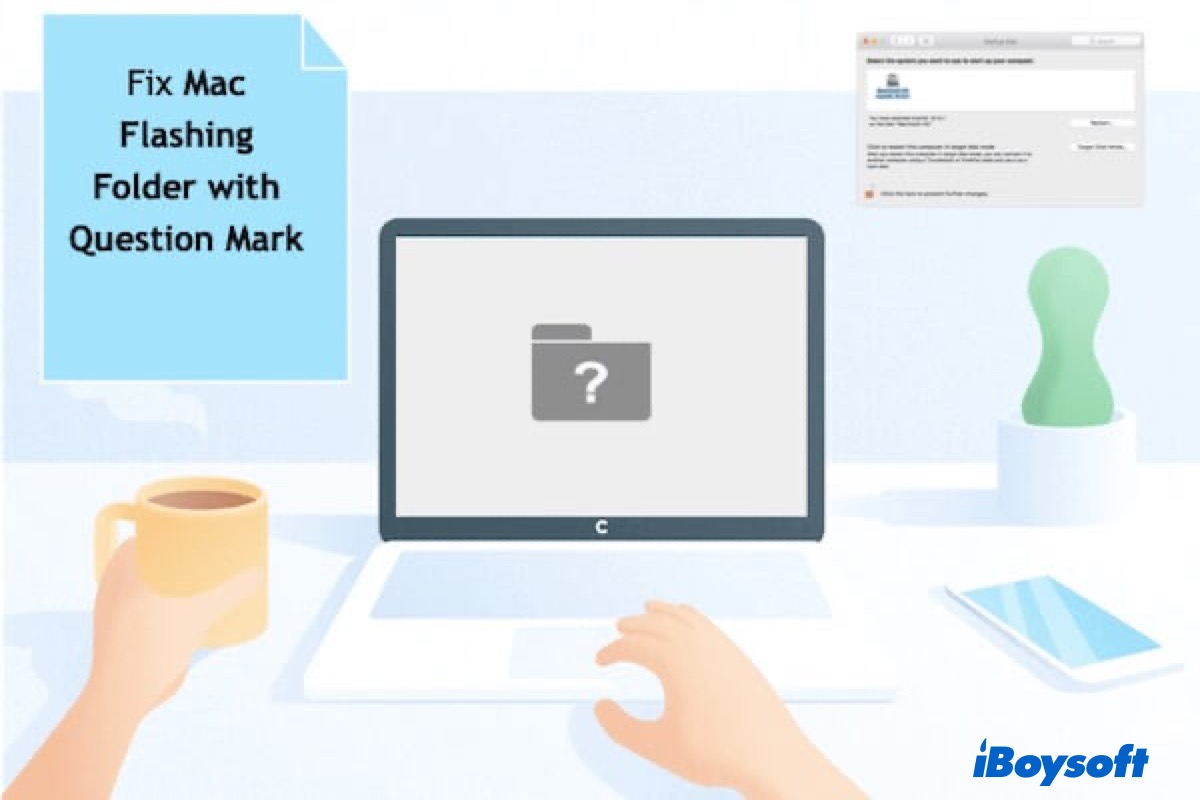
Sem aviso prévio, uma pasta piscando com um ponto de interrogação aparece quando o seu Mac inicia.
O que isso significa? A pasta piscando com ponto de interrogação no Mac aparece quando o seu disco de inicialização ou Macintosh HD não é detectado ou não possui um sistema operacional Mac funcionando.
Você pode encontrar a pasta piscando com ponto de interrogação no Mac após substituir o disco rígido, inicializar a partir de um disco rígido do sistema externo ou atualizar o macOS. Geralmente, a pasta do MacBook com ponto de interrogação é resultado de problemas de software ou hardware.
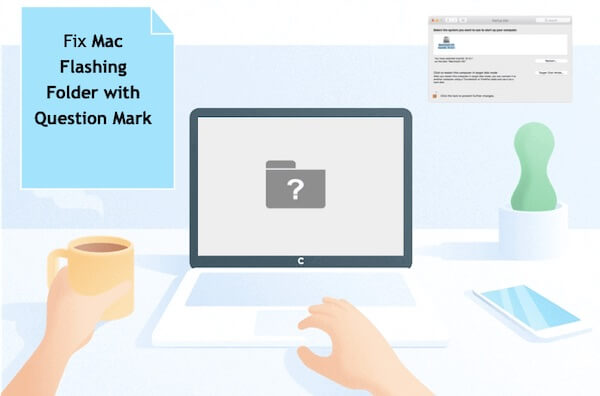
No pior cenário, você não consegue passar pelo ícone da pasta com ponto de interrogação no Mac, mesmo com uma reinicialização. Portanto, para evitar a perda de dados, recupere os arquivos do seu computador Mac primeiro. Em seguida, siga as soluções abaixo para remover a pasta piscando com ponto de interrogação no Mac e inicializar o seu computador como de costume.

Como Restaurar Completamente um MacBook Pro/Air? Passo a Passo
Um problema de pasta piscando com ponto de interrogação no Mac também pode resultar de uma redefinição incompleta de fábrica do Mac. Leia este post para saber mais sobre como restaurar completamente um MacBook Pro/Air. Leia mais >>
Recuperar dados de um Mac mostrando uma pasta piscando com ponto de interrogação
A recuperação de dados é a primeira coisa a fazer quando há uma pasta com ponto de interrogação no MacBook Air ou ao encontrar outros problemas de "MacBook não liga", pois pode prevenir a perda de dados permanente causada por algumas soluções. Como o Mac não está inicializando, você só pode recuperar dados no Modo de Recuperação do macOS com software de recuperação de dados como o iBoysoft recuperação de dados para Mac.
Você pode executar o software de recuperação de dados Mac iBoysoft no modo de recuperação do macOS para recuperar os arquivos perdidos e salvá-los em um disco externo seguindo os passos abaixo:
- Inicie o seu Mac no modo de recuperação do macOS.
- Abra o Terminal no menu suspenso Utilitários.
- Digite o seguinte comando e pressione Enter para abrir o iBoysoft Mac Data Recovery.sh <(curl http://boot.iboysoft.com/boot.sh)
- Quando for iniciado, selecione o seu disco de inicialização e clique em "Procurar por Dados Perdidos."
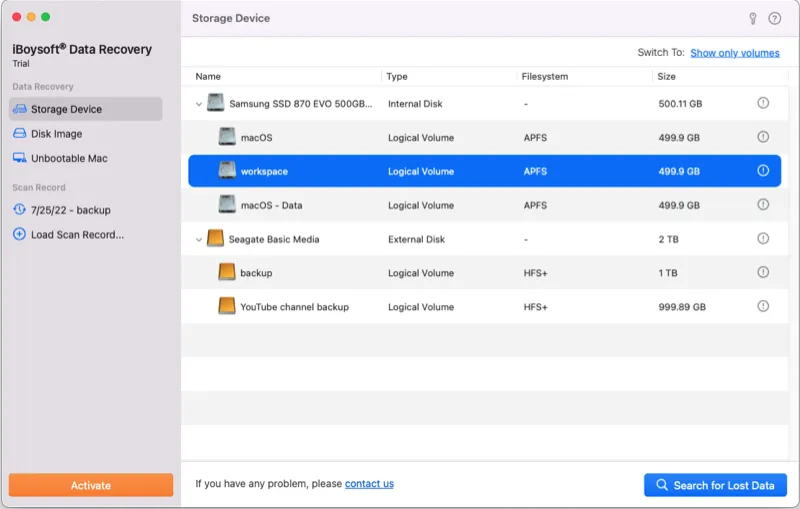
- Visualize os arquivos encontrados.
- Marque as caixas dos arquivos que deseja recuperar, em seguida, clique no botão Recuperar e selecione um local para salvá-los.

Você também pode assistir a este vídeo para aprender como recuperar dados de um Mac que não liga devido à pasta com ponto de interrogação do MacBook no Modo de Recuperação do macOS.
É aconselhável fazer backup do seu Mac com o Time Machine regularmente no futuro para que você não precise se preocupar com arquivos perdidos, pois poderá restaurar o seu Mac a partir do disco externo.
Como consertar a pasta piscando com ponto de interrogação no Mac sem CD?
Você pode ver a pasta ou arquivo piscando com ponto de interrogação no MacBook Air, MacBook Pro, iMac ou Mac mini. De qualquer forma, você pode tentar redefinir NVRAM primeiro no seu computador Mac. Se isso não corrigir a pasta piscando com ponto de interrogação no Mac, tente as seguintes soluções uma a uma.
Como consertar a pasta piscando com ponto de interrogação no Mac sem CD:
- 1. Verifique as Preferências do Sistema do Disco de Inicialização
- 2. Reinicie o disco de inicialização correto no modo de recuperação do macOS
- 3. Repare o disco de inicialização ou Macintosh HD com o Utilitário de Disco
- 4. Formate o disco de inicialização via Utilitário de Disco e reinstale o macOS
- 5. Verifique e substitua o cabo do disco de inicialização (HDD)
- 6. Atualize o firmware do seu MacBook
- 7. Verifique o conector do barco salva-vidas na placa lógica
- 8. Verifique o soquete SSD com defeito ou o disco rígido na placa lógica do Mac
Quais soluções você já tentou para corrigir a pasta piscando no MacBook? Compartilhe seus pensamentos com seus amigos.
1. Verifique as Preferências do Sistema do Disco de Inicialização
Se você encontrar uma pasta de ponto de interrogação no Mac ao inicializar, pode esperar um momento e ver se ele consegue inicializar além do ícone.
Se, por sorte, ele continuar inicializando, parabéns! Mas só por precaução, você pode verificar as Preferências do Sistema de Inicialização e reselecionar o disco de inicialização embutido no menu Apple > Preferências do Sistema > Disco de inicialização.
Se o Mac não consegue inicializar além da pasta de ponto de interrogação piscando, você pode selecionar manualmente o disco de inicialização correto. Você pode fazer isso reiniciando seu Mac enquanto mantém pressionada a tecla Option.
Se você inicializar a partir de um drive externo, você pode verificar esses fatores para corrigir a pasta de ponto de interrogação no Mac.
- Verifique se o disco rígido está ligado, especialmente para alguns discos de mesa que precisam de uma fonte de alimentação externa.
- Verifique se a porta USB e o cabo estão funcionando.
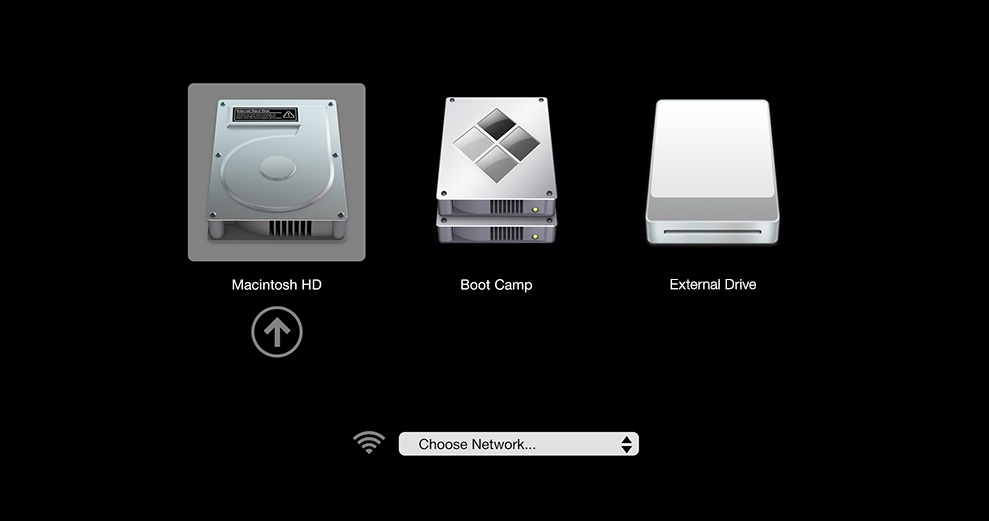
Isso resolveu a pasta de ponto de interrogação piscando no Mac? Se não, continue com a próxima solução.
Dicas: Se encontrar a pasta do MacBook Pro com ponto de interrogação em algumas máquinas mais antigas do Mac OS X, você pode inicializar a partir do DVD ou CD de instalação que vem com seu Mac na unidade óptica.
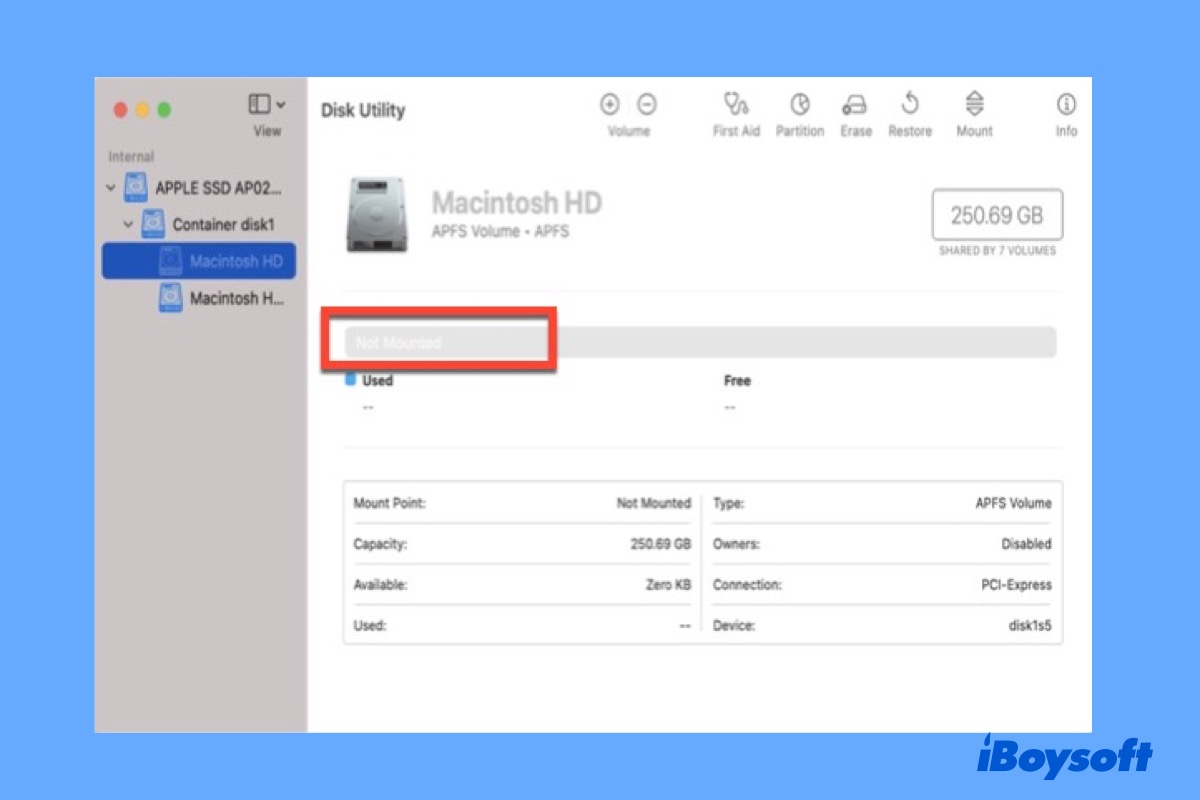
[Resolvido] Disco rígido interno do Mac não montado
Seu disco de inicialização do Mac não vai montar; como consertar? Esta postagem mostrará seis soluções para corrigir o problema de não montagem do disco rígido interno do Mac. Leia mais >>
2. Reinicie o disco de inicialização correto no modo de recuperação do macOS
Se não conseguir corrigir o Macbook Pro que pisca com ponto de interrogação utilizando o primeiro método, tente inicializar no Modo de Recuperação do macOS e reselecionar o disco de inicialização correto. O sistema de recuperação integrado do seu Mac permite reselecionar o volume de inicialização para corrigir o problema do ponto de interrogação piscando no Mac sem CD.
Como se livrar do ponto de interrogação no meu Mac selecionando o disco de inicialização correto:
- Desconecte quaisquer periféricos externos, como o disco externo conectado ao seu computador Mac.
- Se a tela estiver presa na pasta de ponto de interrogação do MacBook / MacBook Pro, force o desligamento do Mac pressionando o botão de energia por segundos.
- Identifique se está usando um Mac Apple Silicon M1 ou não, reinicie o Mac e pressione imediatamente uma dessas combinações de teclas para inicializar no modo de recuperação do macOS.
Observe que a maneira de inicializar no Modo de Recuperação do macOS em Mac M1 difere dos Macs Intel.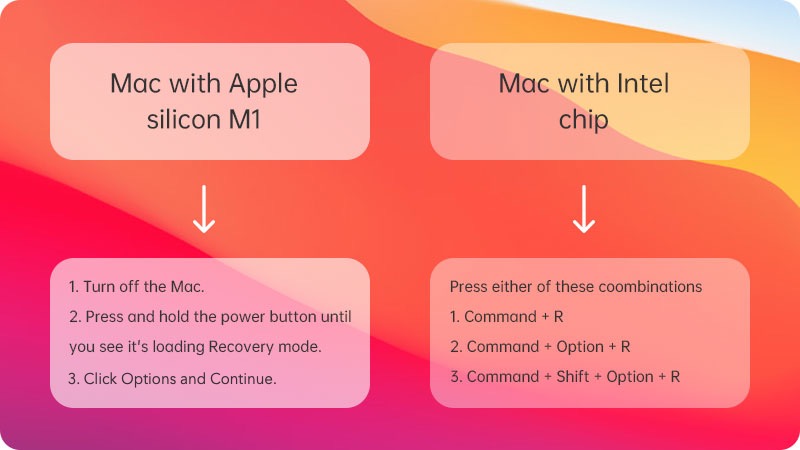
- Você pode soltar as teclas quando ver o logotipo da Apple ou suas opções de recuperação de carregamento. Em seguida, selecione sua conta de usuário do Mac, digite sua senha e pressione Enter.
Assim que vir os quatro Utilitários do macOS apresentados como na imagem abaixo ou semelhante, você terá inicializado no modo de recuperação do macOS.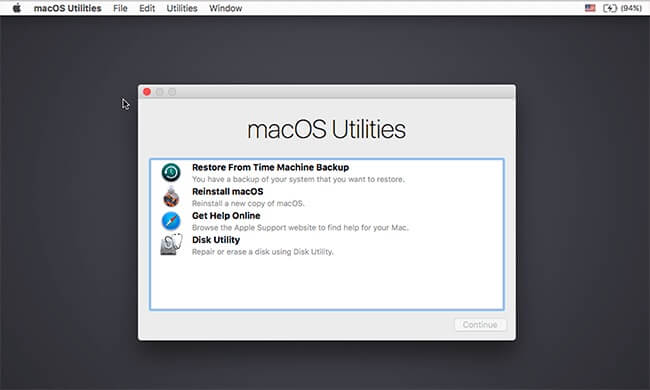
- Em seguida, clique no logotipo da Apple no canto superior esquerdo e escolha a opção Disco de Inicialização.
- Resselecione o disco de inicialização correto (Macintosh HD) que contém um macOS.
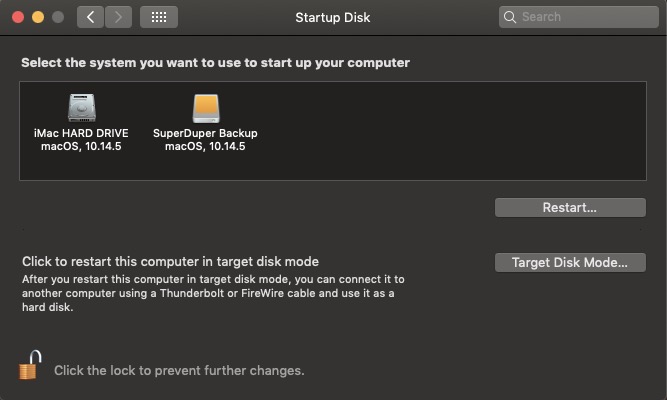
Depois de clicar no botão Reiniciar, você deve inicializar sem a pasta piscando com ponto de interrogação no Mac. Se o problema persistir, avance para a próxima correção para eliminar a pasta de ponto de interrogação do MacBook.
Dicas: Se você não conseguir inicializar no Modo de Recuperação do macOS a partir do sistema de recuperação local, tente o Modo de Recuperação pela Internet substituindo as teclas no Passo 2 por Option + Command + R (ou Shift+ Option + Command + R). Certifique-se de que seu Mac esteja conectado à Internet ao mesmo tempo.
3. Use o Utilitário de Disco para reparar o disco de inicialização ou Macintosh HD
Se você não conseguir ver nenhuma opção de inicialização na janela de Disco de Inicialização, provavelmente o disco de inicialização integrado ou Macintosh HD está corrompido, causando o problema da pasta de Mac piscando com ponto de interrogação.
Então, você precisa verificar e reparar o disco de inicialização com o recurso de Primeiros Socorros do Utilitário de Disco no modo de recuperação do macOS seguindo os passos abaixo:
- Pressione o botão de energia até que o seu Mac desligue.
- Reinicie o seu Mac no modo de recuperação do macOS.
- Abra o Utilitário de Disco a partir da janela Utilitários do macOS e clique em Continuar.
- Selecione Macintosh HD (seu disco de inicialização) no lado esquerdo da janela do Utilitário de Disco.
- Clique em "Primeiros Socorros" no topo e clique em Executar.
O Utilitário de Disco pode levar algum tempo para verificar o seu disco de inicialização no modo de recuperação do macOS. Depois de terminar de reparar o Macintosh HD, você pode selecionar Utilitário de Disco > Sair do Utilitário de Disco na barra de menu. Em seguida, clique no menu Apple e selecione Reiniciar para reiniciar o seu Mac.
Suponha que o Utilitário de Disco encontre problemas com o disco de inicialização do seu Mac ou Macintosh HD que não pode reparar. Nesse caso, você precisa passar para a próxima parte para resolver o problema do "pasta com ponto de interrogação piscando".
Se, em casos raros, você não visualizar o disco de inicialização do Mac embutido nem mesmo na janela do Utilitário de Disco. Isso indica que há um problema de hardware. Você precisa verificar as conexões do seu disco rígido ou entrar em contato com o serviço autorizado da Apple para reparo de Mac.
Se o Primeiros Socorros relatar "Problemas foram encontrados com o mapa de partição que podem impedir a inicialização," leia este post: [Corrigido] 'Problemas foram encontrados com o mapa de partição' no Mac
4. Formate o disco de inicialização via Utilitário de Disco e reinstale o macOS
Se ainda visualizar a pasta da MacBook Pro com ponto de interrogação na inicialização, mesmo após a verificação com o Primeiros Socorros do Utilitário de Disco, significa que o disco de inicialização do Mac (Macintosh HD) está seriamente corrompido. Você precisa reformatá-lo no modo de recuperação do macOS e atribuir a ele um novo sistema de arquivos no Utilitário de Disco, e depois reinstalar o macOS para dar a ele um sistema operacional Mac funcional.
No entanto, reformatar no Utilitário de Disco apagará seus arquivos do disco de inicialização do Mac. Se você não tiver um backup do seu Mac, perderá arquivos importantes após a formatação.
Felizmente, você pode seguir este guia seguro para formatar o disco de inicialização sem perda de dados para se livrar da pasta com ponto de interrogação do MacBook Air:
- Recupere dados do Mac que não liga usando o software de Recuperação de Dados iBoysoft Mac. (Claro, você pode ignorar esta etapa se tiver um backup.)
- Inicialize o seu Mac no modo de recuperação do macOS e selecione Utilitário de Disco a partir da janela Utilitários do macOS.
- Selecione Macintosh HD (o disco de inicialização) na janela do Utilitário de Disco e clique no botão Apagar no menu superior.
- Dê um nome ao disco de inicialização como Macintosh HD, escolha o esquema GUID e o formato APFS se deseja usar o macOS 10.13 posteriormente.
Agora você terá um novo disco rígido Mac sem sistema operacional. Para inicializar sem a pasta com ponto de interrogação piscando no MacBook Air, você ainda precisa reinstalar o macOS no modo de recuperação do macOS.
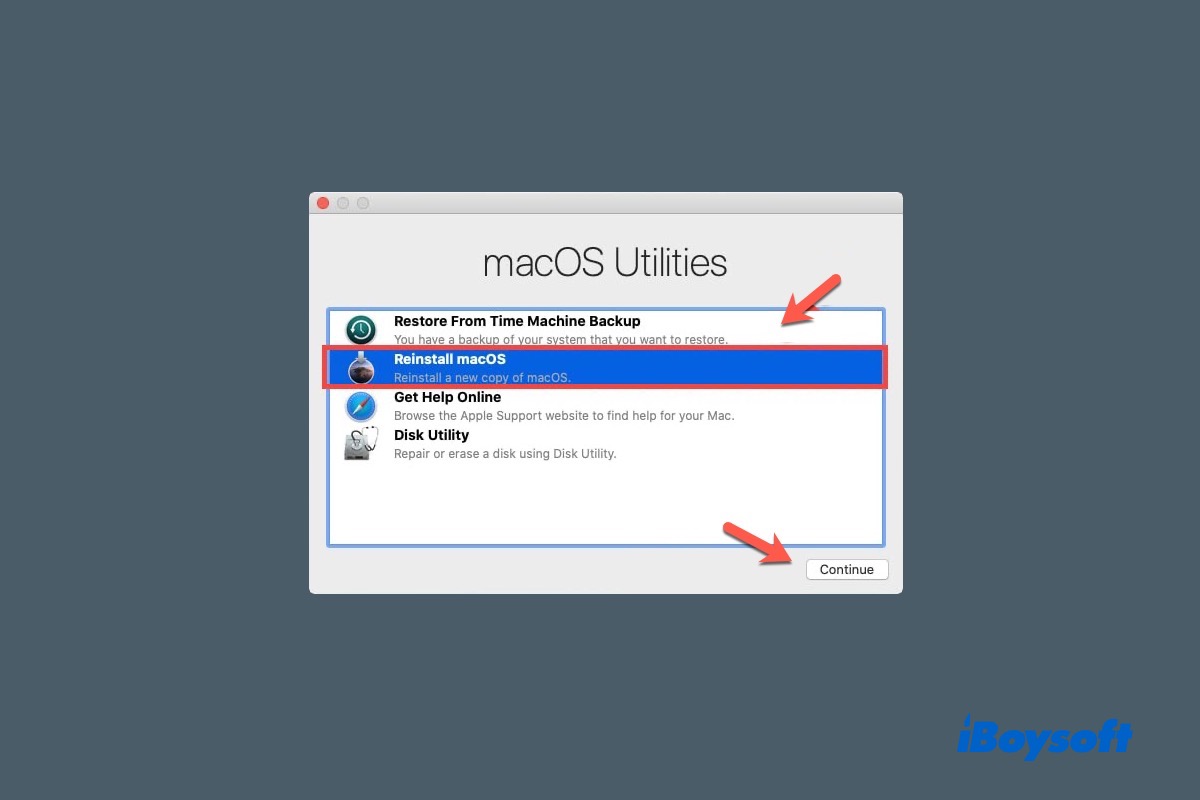
Como reinstalar o macOS para iniciar o Mac?
Aqui estão os detalhes para reinstalar o macOS e iniciar o seu Mac, MacBook Pro, Mac mini, MacBook Air e iMac, no Modo de Recuperação do macOS. Leia mais >>
Uma vez que a instalação estiver completa, o seu Mac será reiniciado automaticamente no disco de inicialização padrão.
Esperamos que tenha resolvido o problema do ponto de interrogação no folder do Mac com as soluções acima. Não se esqueça de compartilhar este post com seus amigos.
5. Verifique e substitua as conexões SATA do disco de inicialização (HDD)
O disco rígido interno do Mac funciona com base em um cabo de HDD que transmite os sinais eletrônicos entre a placa lógica e o disco de inicialização. Portanto, se estiver frouxo, danificado, quebrado ou deformado, pode resultar no folder de interrogação do Mac piscando na inicialização.
Eis como você pode verificar o conector do disco de inicialização se notar um arquivo com ponto de interrogação no MacBook Air. Note que é necessário pedir ajuda de um profissional para fazer este trabalho.
- Verifique e remova quaisquer objetos estranhos no conector.
- Assegure-se de que o conector esteja limpo e livre de corrosão.
- Verifique se os cabos flexíveis do HDD estão quebrados ou danificados devido a sobrecarga e dobrados.
O disco rígido SATA está conectado à placa lógica no seu Mac dobrando 90 graus duas vezes. Isso é particularmente visível no modelo de MacBook Pro de 13" de 2012 (na borda do SuperDrive).
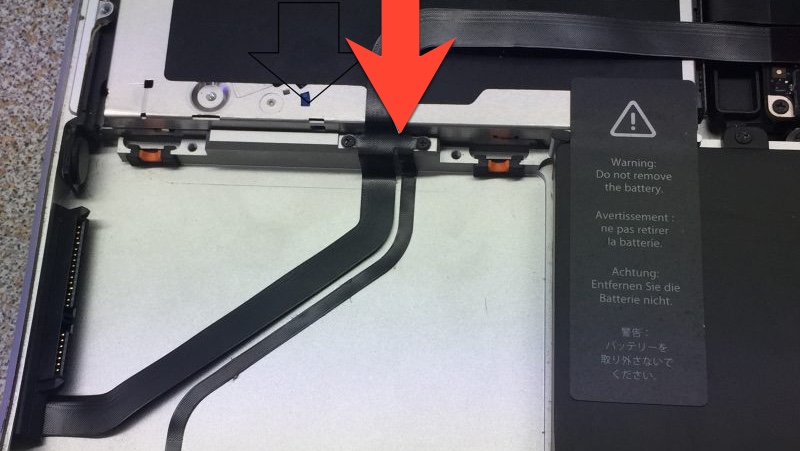
Portanto, é provável que o fio de cobre dentro do cabo de plástico flexível esteja quebrado ou danificado na seção dobrada, fazendo com que seu Mac mostre o folder piscante da MacBook Pro com ponto de interrogação.
Então, você precisará substituí-lo por um bom cabo de HDD para corrigir o folder piscante em modelos como o MacBook Pro de meados de 2012.
Você pode verificar a conexão SATA se ainda ver o folder com interrogação no Mac mini, MacBook Air, MacBook Air ou MacBook Pro.
1. Abra a tampa do Mac.
2. Encontre a conexão SATA do seu disco de inicialização. Você pode remover a conexão e depois encaixá-la firmemente de volta.

Isto funciona bem se o seu Mac não reconhece o disco rígido interno para inicialização. Mas se não ajudar o folder de ponto de interrogação piscante no Mac, ou o disco rígido ou a conexão SATA estão danificados. Você pode solicitar um serviço de reparo ou substituição da Apple.
6. Atualize o firmware do seu Computador Mac
Se você ver a pasta do Mac com um ponto de interrogação piscando depois de um recente download e atualização do macOS, pode ser resultado de um firmware incompatível que deveria ser atualizado automaticamente pelo instalador.
Possivelmente, o firmware falha em completar a atualização durante toda a atualização do sistema. Então, o novo sistema não pode ser reconhecido pelo antigo firmware, causando problemas de inicialização e a pasta de ponto de interrogação no MacBook.
Para reatualizar o firmware, você pode formatar manualmente o disco de inicialização no Utilitário de Disco e reinstalar o sistema operacional do Mac com uma conexão de rede estável e espaço livre suficiente no disco de inicialização. Uma vez que a reinstalação estiver concluída, você não deverá mais ver a pasta do Mac piscando.
Se ainda assim você inicializar com uma pasta de ponto de interrogação piscando no Mac, então continue lendo outras soluções.

MacBook não liga após a atualização para macOS Sonoma
Seu Mac não liga após uma atualização menor do macOS ou uma atualização importante do macOS; o que fazer? Aqui estão soluções rápidas para corrigir isso. Leia mais >>
7. Verifique o conector da bóia salva-vidas na placa lógica
Dentro do MacBook Pro de 2016 e 2017 com Touchbar, é usado um conector de ponte crítico chamado bóia salva-vidas para conectar o circuito do SSD à CPU para que a CPU possa ler e gravar dados nos chips SSD.
Se você começar a ver a pasta de ponto de interrogação piscando no Mac após substituir o disco rígido, pode ter esquecido de colocar o conector da bóia salva-vidas. Além disso, você pode ver a pasta piscante com ponto de interrogação no Mac se a tampa do conector da bóia salva-vidas não estiver funcional.

Aqui estão algumas verificações básicas que você pode fazer para fazê-lo funcionar novamente (faça essas verificações com alguém profissional):
- Verifique se há uma tampa da bóia salva-vidas, e ela está no lugar.
- Remova a tampa do conector da bóia salva-vidas e verifique se está corroída ou empoeirada.
Se essas verificações não forem úteis, proceda com a seguinte solução para corrigir a pasta piscante do Mac.
8. Verifique o soquete do SSD com defeito ou disco rígido na placa lógica do Mac
Às vezes, o Mac não consegue encontrar o disco de inicialização (Macintosh HD) apenas porque o próprio drive está com problemas.
Seus drives SSD removíveis na placa lógica do Mac são conectados usando soquetes SSD. Quando esses componentes estão corroídos, danificados ou empoeirados, você receberá o erro "pasta do Mac com ponto de interrogação" ao inicializar o Mac.
Portanto, pense se você derramou algum líquido em seu Macbook Air ou Pro. Se você ver que o soquete SSD está corroído, você pode cortar a corrosão e mapear os pinos com álcool 99%. Se não ajudar, você precisará substituir o soquete.
Para a maioria dos Apple iMac, MacBook pré-2013 e MacBook Pro que usam discos rígidos mecânicos, a pasta de flash com ponto de interrogação no MacBook Air aparece quando há uma falha no disco de inicialização mecânica, e você pode ouvir um som de bip ou clique. Ou, se você não consegue sentir a vibração do motor de rotação do disco rígido, o disco rígido está morto.
Prossiga para substituí-lo ou atualizá-lo com SSD e reinstale o macOS. Depois disso, você não terá o problema de iniciar com a pasta de flash Mac com ponto de interrogação.
Conclusão
Na maioria das vezes, erros como o círculo com linha atravessada e a pasta de flash com ponto de interrogação na tela do Mac/MacBook indicam um problema de software do sistema. Uma solução simples é reinstalar o macOS (Lembre-se de recuperar os dados primeiro).
Se você não conseguir corrigir o problema de pasta de flash no MacBook reinstalando o sistema operacional Mac, provavelmente resulta de problemas de hardware. Nesse caso, é melhor enviar seu Mac para uma loja de reparos confiável.
Leia também:
Como corrigir o Mac travado na tela de carregamento?
Support.apple.com/mac/startup -2002F/-2004F/-2005F/-2006F/-2100F [Corrigido]
Já se livrou da pasta com ponto de interrogação piscando no Mac? Se sim, por favor, compartilhe esta postagem para ajudar mais usuários.


